Похожие презентации:
Анализатор функций
1. Анализатор функций
АНАЛИЗАТОРФУНКЦИЙ
Лыгун Кирилл 8.2
2. Оглавление
ОГЛАВЛЕНИЕПостановка задачи и требование к конечному
результату
Целевая аудитория и актуальность
Анализ предметной области
Алгоритмы и средства реализации
Трудности
Результат и перспективы
3. Постановка задачи и требование к конечному результату
ПОСТАНОВКА ЗАДАЧИ И ТРЕБОВАНИЕ ККОНЕЧНОМУ РЕЗУЛЬТАТУ
Цель работы – изучение возможностей MS Office Excel
для анализа данных
Задача – создание инструмента для изучения графиков
простых функций (квадратичная, обратнопропорциональная и т.д.).
4. Целевая аудитория и актуальность
ЦЕЛЕВАЯ АУДИТОРИЯ И АКТУАЛЬНОСТЬЦелевая аудитория этого проекта – школьники,
изучающие алгебру в 7 и 8 классах
5. Используемые средства
ИСПОЛЬЗУЕМЫЕ СРЕДСТВАMS Excel – как основной инструмент
MS Power Point – инструмент для создания презентации
Яндекс. Диск (скриншоты)
6. Результат работы
РЕЗУЛЬТАТ РАБОТЫEXCEL
7. Проблемы при создании «Анализатора»
ПРОБЛЕМЫ ПРИ СОЗДАНИИ «АНАЛИЗАТОРА»Добавить интерактивность
Привлекательно оформить
Добавить элементы для анализа функций
Справиться с разрывами функций
8. Строим таблицу и график
СТРОИМ ТАБЛИЦУ И ГРАФИКОсобенность: вместо обычной ссылки
на значение коэффициентов в виде
обычного «С5», «C6», «C7» созданы
имена ячеек: kA, kB, kC
Формула:
вместо =$D$5*C11^2+$D$6*C11+$D$7
использовано =kA*x^2+kB*x+kC
9. Добавляем интерактивность
ДОБАВЛЯЕМ ИНТЕРАКТИВНОСТЬПолоса прокрутки
10. Как победить погрешности вычислений
КАК ПОБЕДИТЬ ПОГРЕШНОСТИВЫЧИСЛЕНИЙ
Проблема:
Причины:
Погрешности при вычислениях с ограниченной точностью
Решение проблемы:
Используем функцию округления
=ОКРУГЛ(C12;2)
Результат: выводим только 2 знака после запятой
11. Вывести квадратичную функцию в стандартном виде
ВЫВЕСТИ КВАДРАТИЧНУЮ ФУНКЦИЮ ВСТАНДАРТНОМ ВИДЕ
Решение выглядит очень просто:
=СЦЕПИТЬ(kA; "x^2";kB;"x+";kC).
12. Как оформить «x²»?
КАК ОФОРМИТЬ «X²»?Проблема:
Причина
Строка «склеивается» из отдельных элементов с
помощью функции, а в Excel отсутствует возможность
форматирования результата вычисления формулы
Решение проблемы:
Используем специальный символ UNICOD 0178 - ²
=СЦЕПИТЬ(C1;"x²");
13. Как побороть «плюс/минус»?
КАК ПОБОРОТЬ «ПЛЮС/МИНУС»?Проблема:
Причины:
В формуле СЦЕПИТЬ используются знаки «Плюс»
перед коэффициентами. Но перед отрицательным
коэффициентом «минус» перед коэффициентом
отображается автоматически
14. Проблема «особых» коэффициентов
ПРОБЛЕМА «ОСОБЫХ» КОЭФФИЦИЕНТОВПроблема:
Причины:
Простая формула, не учитывающая особых случаев
Решение проблемы:
Используем вложенные условные функции ЕСЛИ и
логические И:
15. Вывести квадратичную функцию в стандартном виде (результат)
ВЫВЕСТИ КВАДРАТИЧНУЮ ФУНКЦИЮ ВСТАНДАРТНОМ ВИДЕ (РЕЗУЛЬТАТ)
Вместо планируемой изначально простой формулы
= СЦЕПИТЬ(kA;"x^2";kB;"x+";kC)
пришлось использовать
=СЦЕПИТЬ(ЕСЛИ(kA=0;"";СЦЕПИТЬ(ЕСЛИ(kA=
1;"";kA);"x²"));ЕСЛИ(kB<>0;СЦЕПИТЬ(ЕСЛ
И(И(kB>=0;kA<>0);"+";"");ЕСЛИ(kB<>1;kB
;"");"x");"");ЕСЛИ(И(kC=0;kA^2+kB^2<>0
);"";(СЦЕПИТЬ(ЕСЛИ(И(kC>=0;kA<>0;kB<>0
);"+";"");kC))))
16. Гипербола: обрабатываем разрыв
ГИПЕРБОЛА: ОБРАБАТЫВАЕМ РАЗРЫВExcel строит графики по табличным значениям,
сглаживая график. И не знает, что такое «разрыв»
функции
17. Список использованных материалов
СПИСОК ИСПОЛЬЗОВАННЫХ МАТЕРИАЛОВМордкович. Алгебра. Учебник для 8 класса
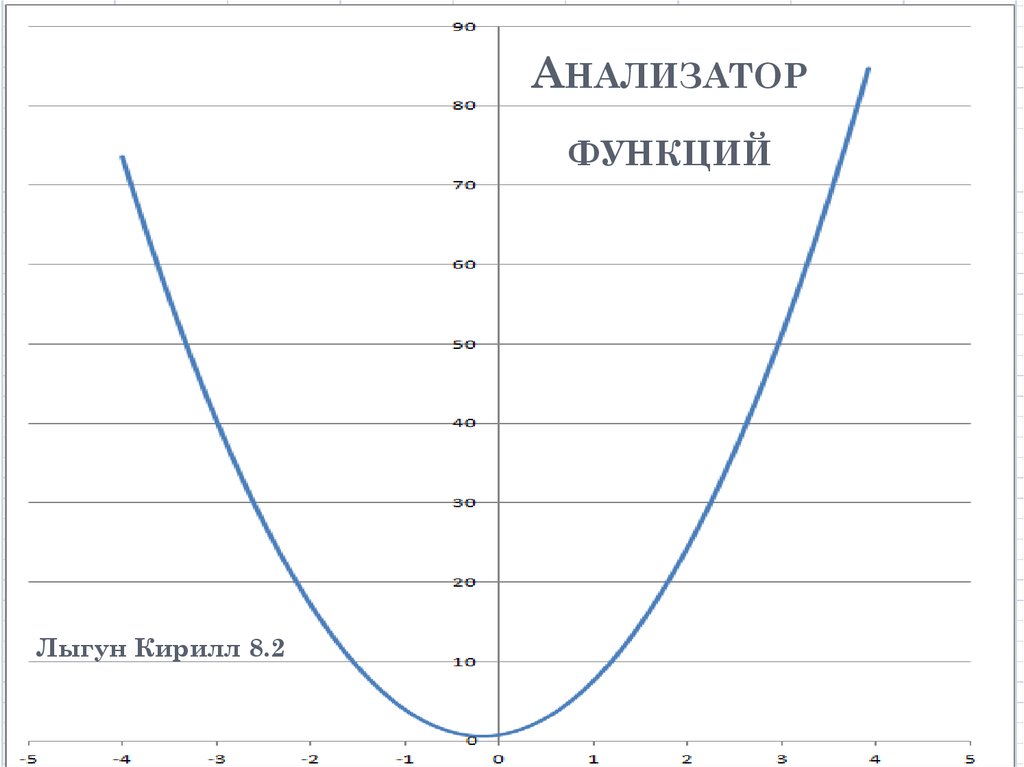
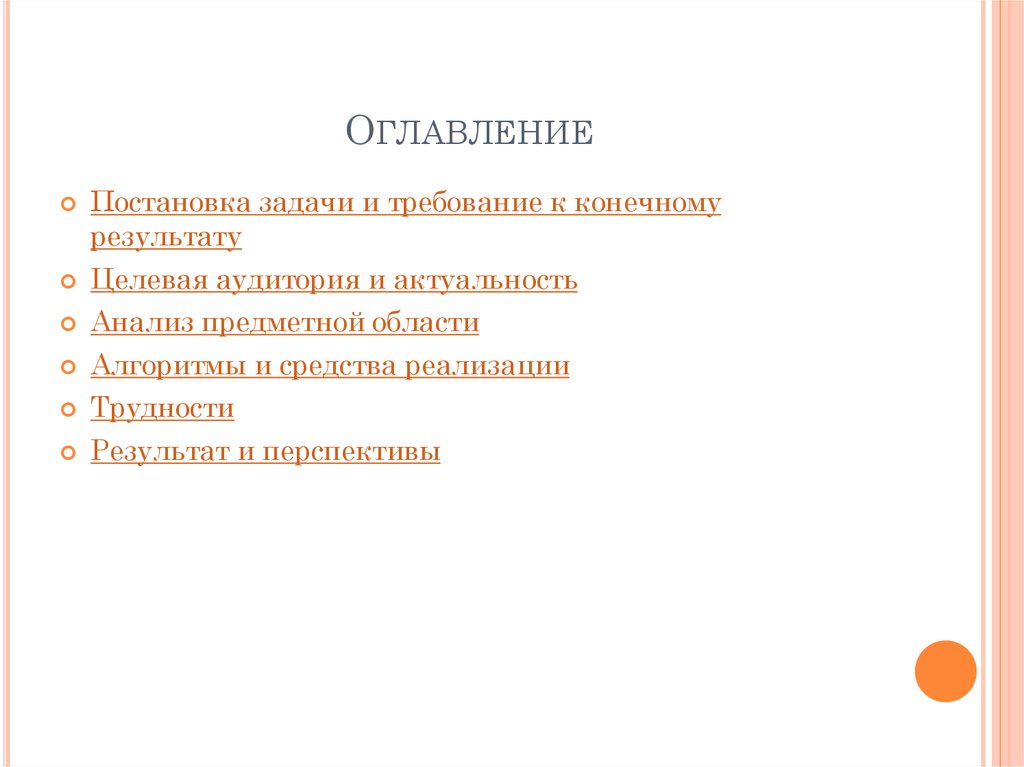

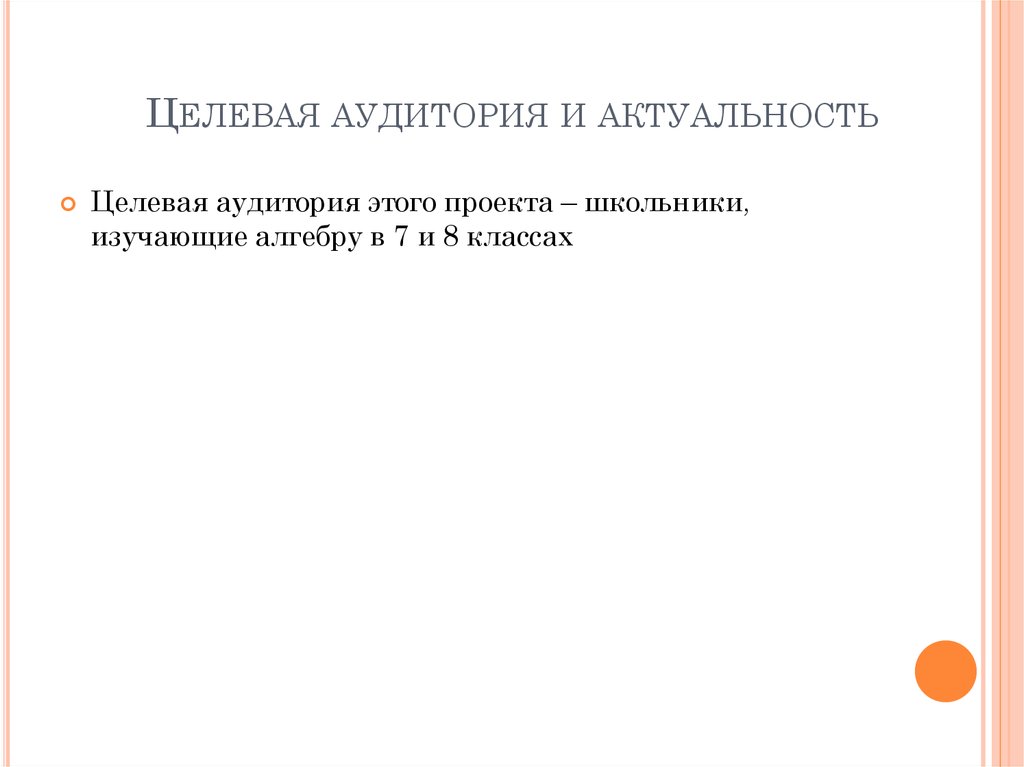
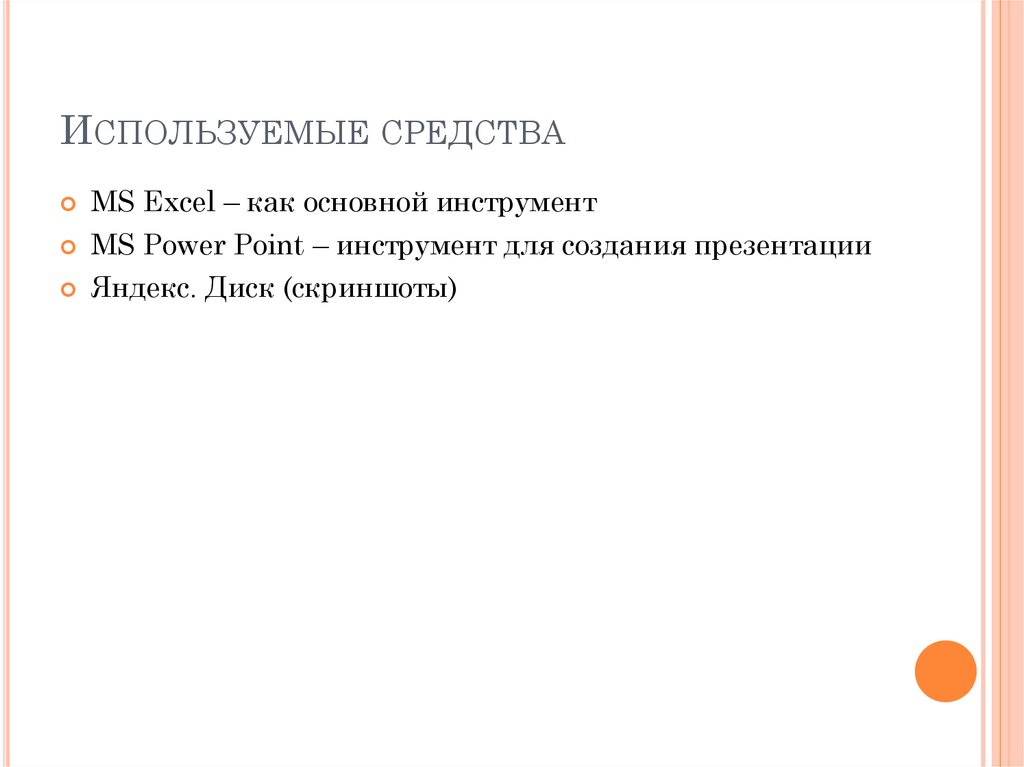
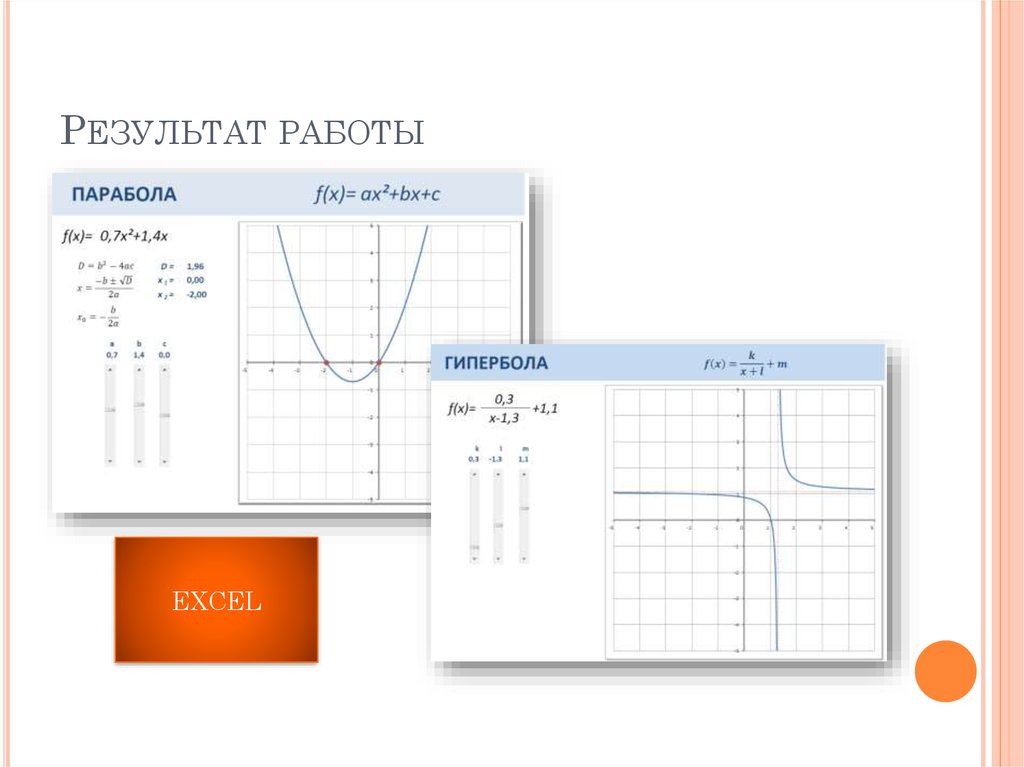

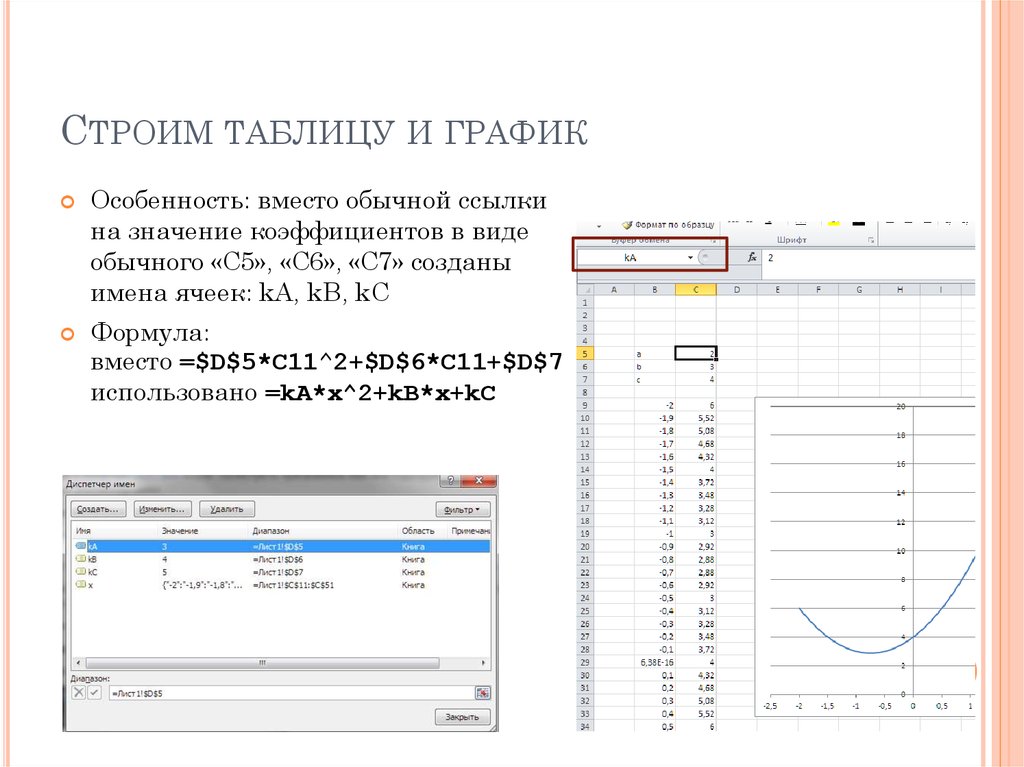
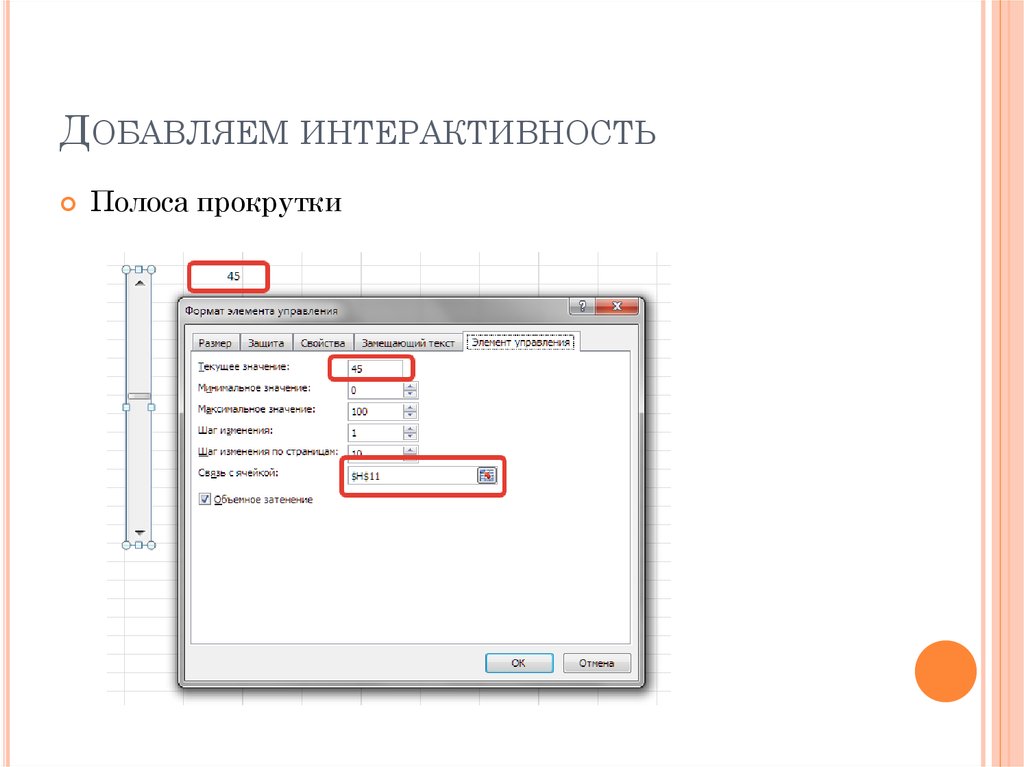

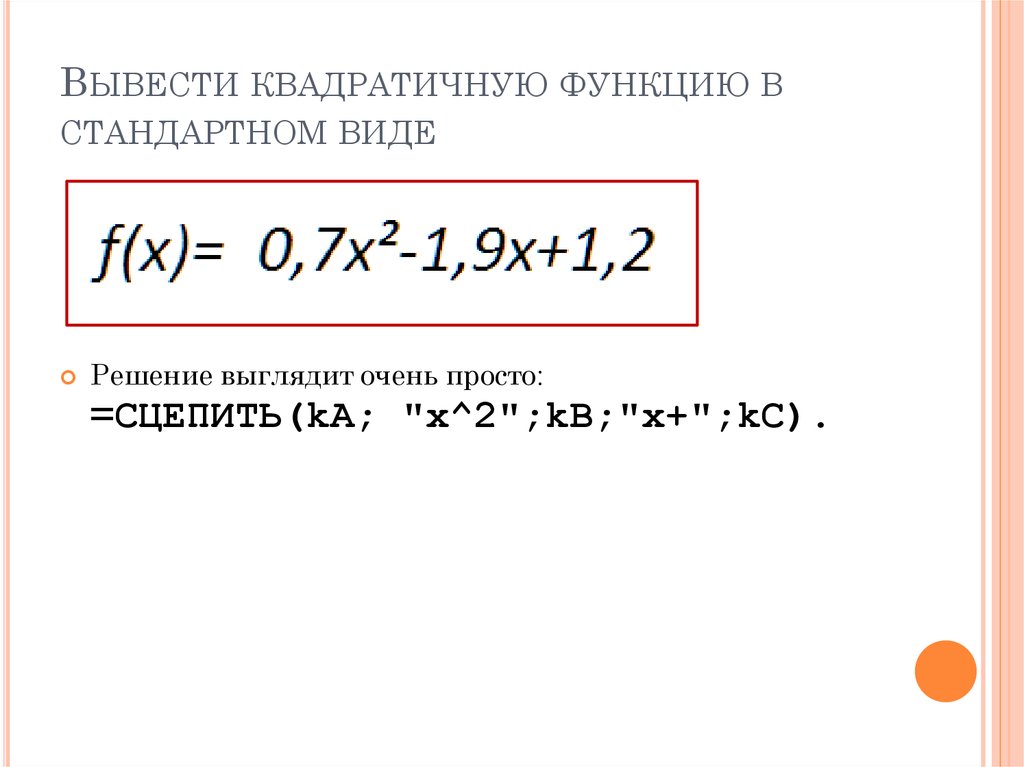
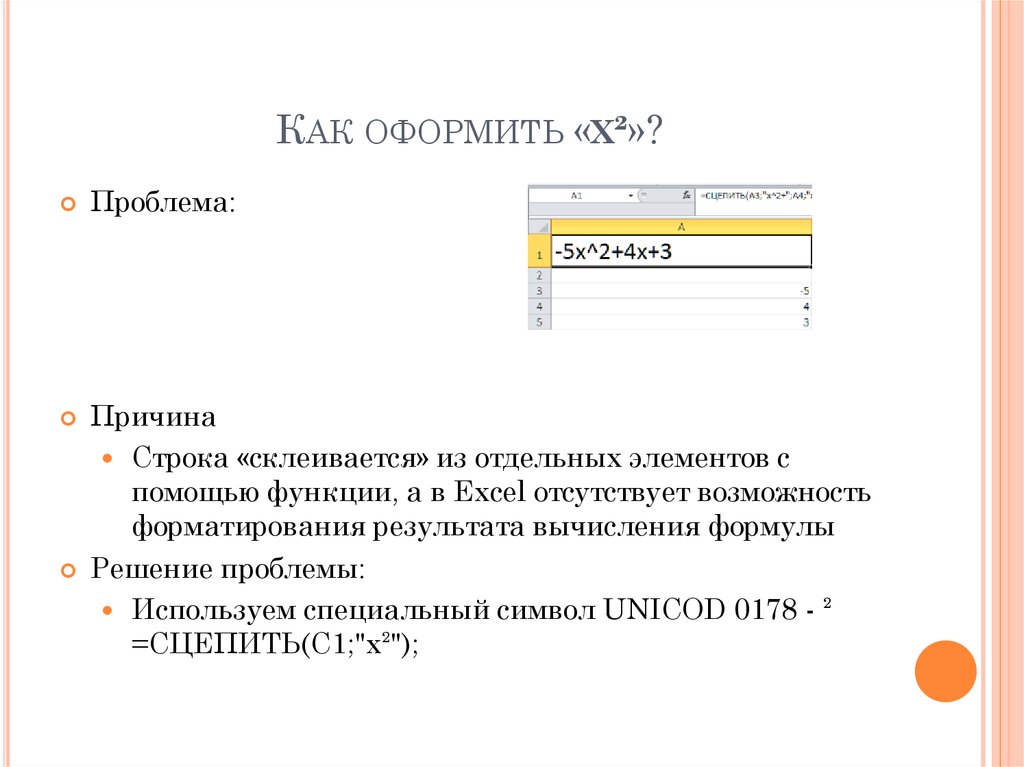
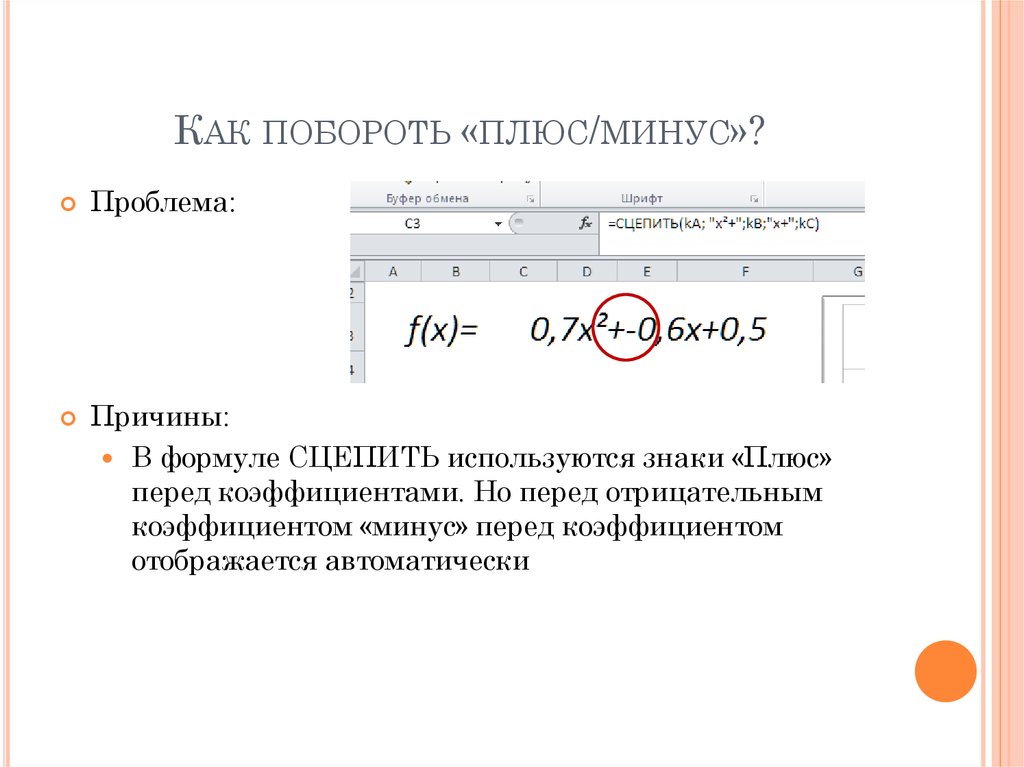
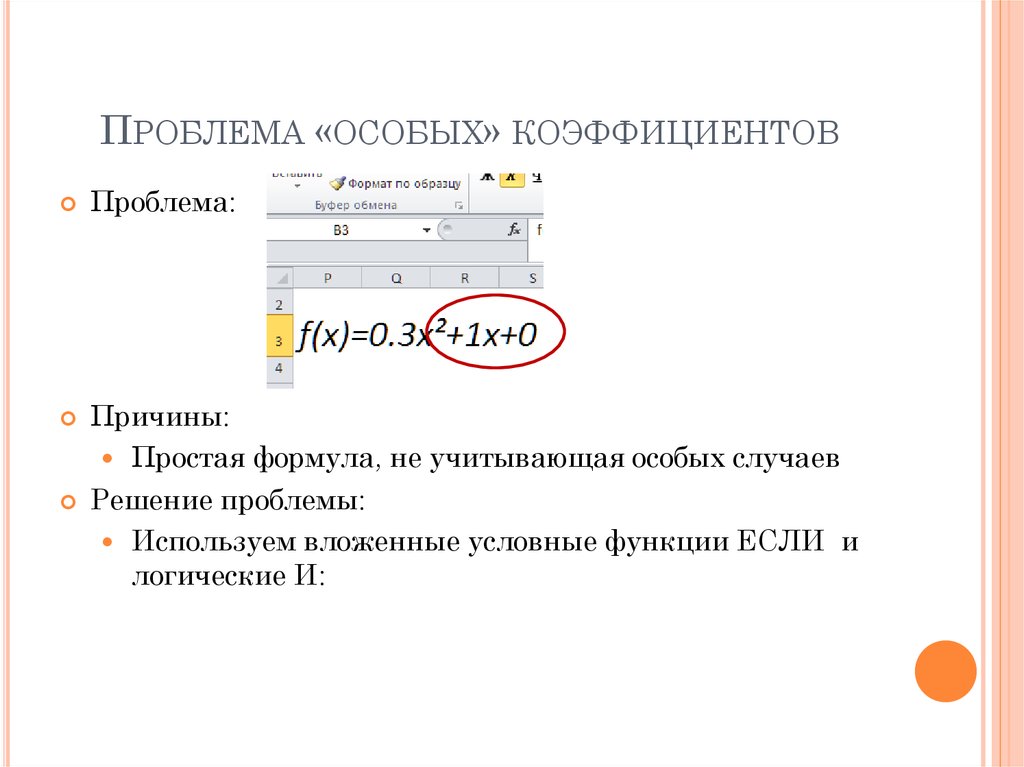
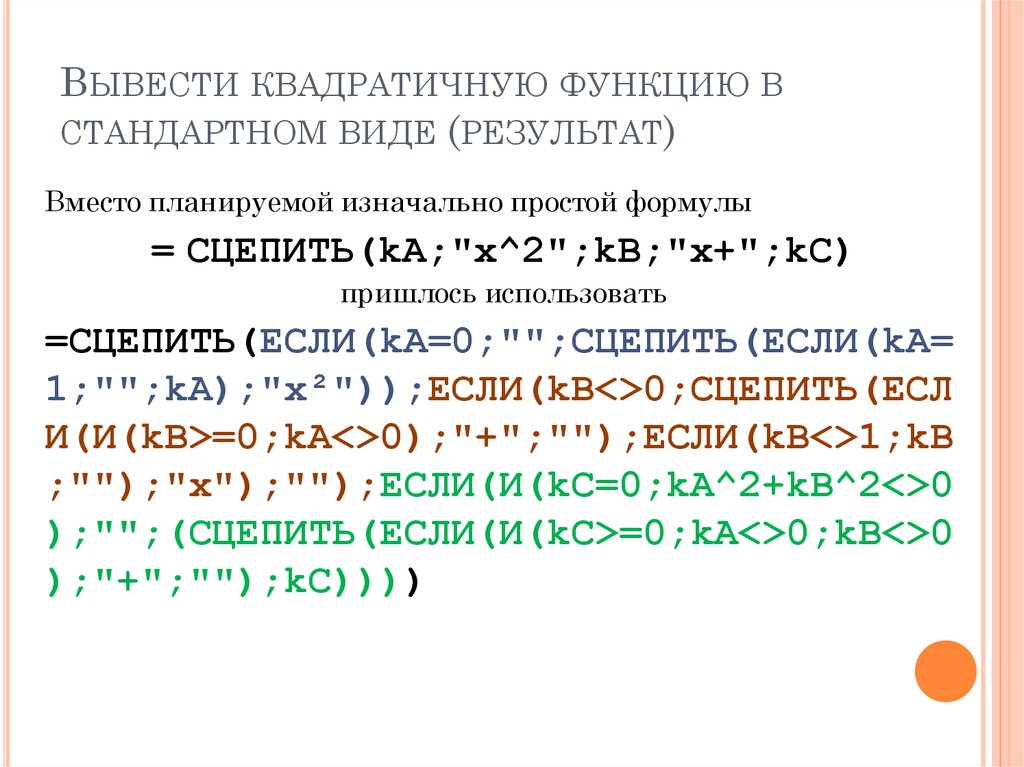
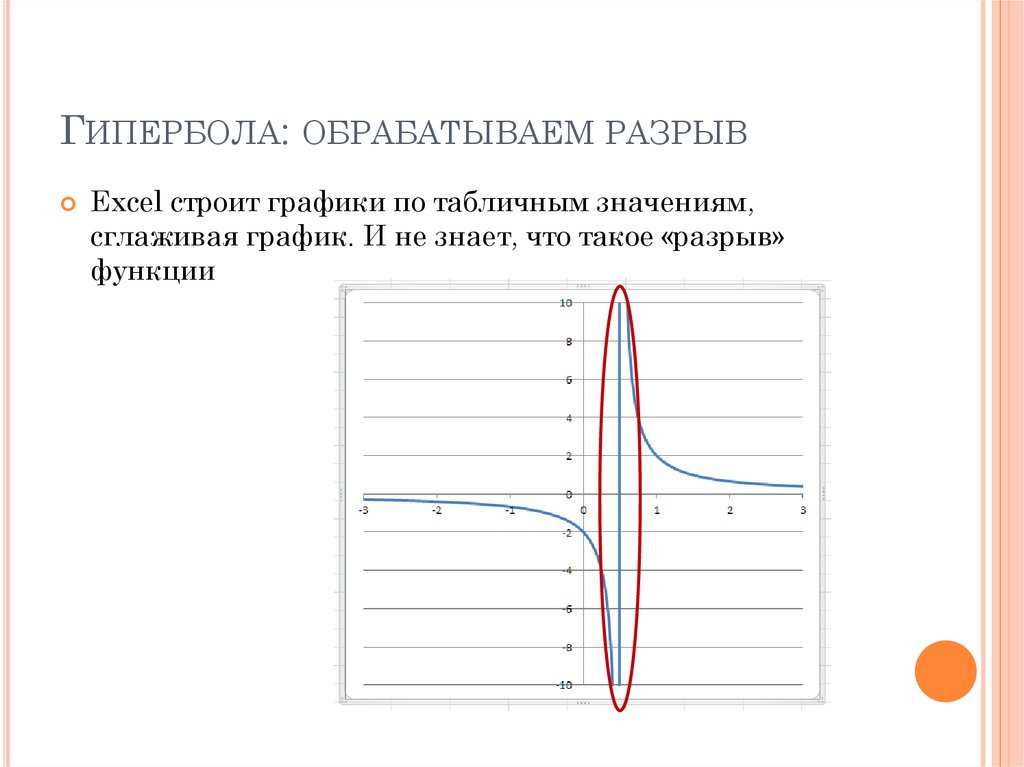
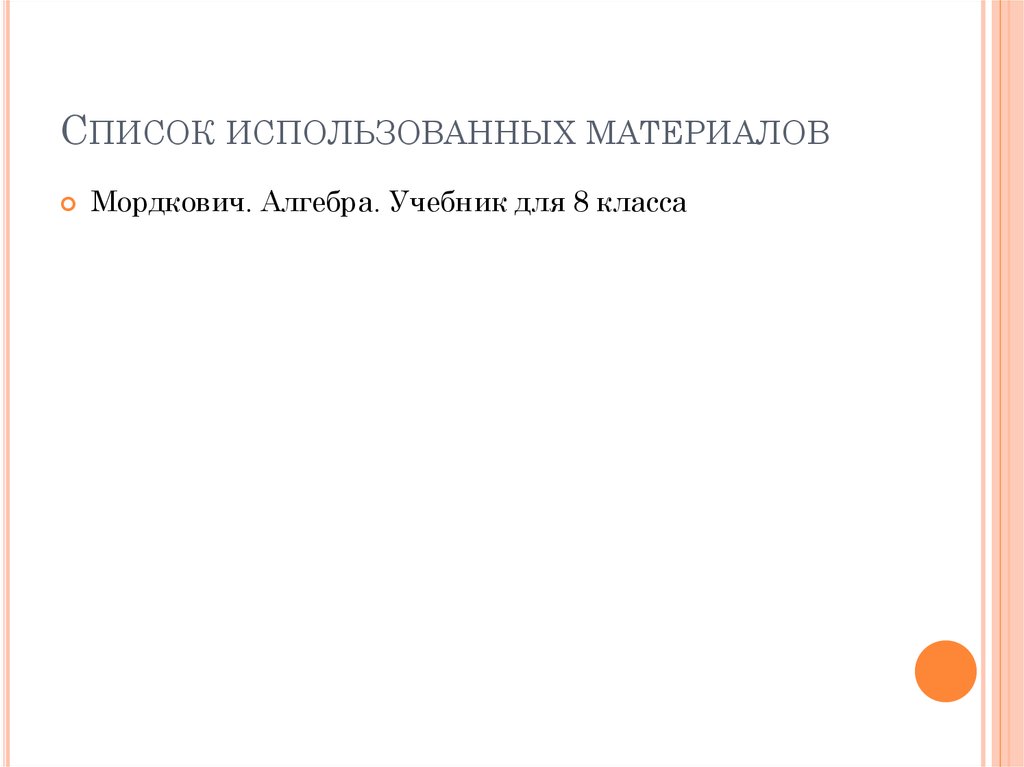
 Математика
Математика








